显示弹框
在前面的 TextField 例子中,我们只是把用户的输入通过 print 打印出来,这未免也太无趣了。在这一小节,我们要把它显示在 dialog 里。为了弹出一个 dialog,我们需要调用 showDialog 方法并传递一个 builder:
class _MessageFormState extends State {
var editController = TextEditingController();
@override
Widget build(BuildContext context) {
return Row(
children: [
Expanded(
child: TextField(
controller: editController,
),
),
RaisedButton(
child: Text(“click”),
onPressed: () {
showDialog(
// 第一个 context 是参数名,第二个 context 是 State 的成员变量
context: context,
builder: (_) {
return AlertDialog(
// dialog 的内容
content: Text(editController.text),
// actions 设置 dialog 的按钮
actions: [
FlatButton(
child: Text(‘OK’),
// 用户点击按钮后,关闭弹框
onPressed: () => Navigator.pop(context),
)
],
);
}
);
}
)
],
);
}
@override
void dispose() {
super.dispose();
editController.dispose();
}
}
最简单的布局——Container、Padding 和 Center:
我们经常说,Flutter 里面所有的东西都是 Widget,所以,布局也是 Widget。
控件 Container 可以让我们设置一个控件的尺寸、背景、margin 等:
class TestWidget extends StatelessWidget {
@override
Widget build(BuildContext context) {
return Container(
child: Text(‘text’),
padding: EdgeInsets.all(8.0),
margin: EdgeInsets.all(4.0),
width: 80.0,
decoration: BoxDecoration(
// 背景色
color: Colors.grey,
// 圆角
borderRadius: BorderRadius.circular(5.0),
),
);
}
}
如果我们只需要 padding,可以使用控件 Padding:
class TestWidget extends StatelessWidget {
@override
Widget build(BuildContext context) {
return Padding(
padding: EdgeInsets.all(8.0),
child: Text(‘text’),
);
}
}
Center 就跟它的名字一样,把一个控件放在中间:
class TestWidget extends StatelessWidget {
@override
Widget build(BuildContext context) {
return Container(
padding: EdgeInsets.all(8.0),
margin: EdgeInsets.all(4.0),
width: 200.0,
height: 200.0,
decoration: BoxDecoration(
// 背景色
color: Colors.grey,
// 圆角
borderRadius: BorderRadius.circular(5.0),
),
// 把文本放在 Container 的中间
child: Center(
child: Text(‘text’),
),
);
}
}
水平、竖直布局和 Expand
我们经常说,Flutter 里面所有的东西都是 Widget,所以,布局也是 Widget。水平布局我们可以使用 Row,竖直布局使用 Column。
class TestWidget extends StatelessWidget {
@override
Widget build(BuildContext context) {
return Row(
// 只有一个子元素的 widget,一般使用 child 参数来设置;Row 可以包含多个子控件,
// 对应的则是 children。
children: [
Text(‘text1’),
Text(‘text2’),
Text(‘text3’),
Text(‘text4’),
],
);
}
}
Column 的使用是一样的:
class TestWidget extends StatelessWidget {
@override
Widget build(BuildContext context) {
return Column(
children: [
Text(‘text1’),
Text(‘text2’),
Text(‘text3’),
Text(‘text4’),
],
);
}
}
关于 Expand 控件,我们来看看 TextField 的那个例子:
class MessageForm extends StatefulWidget {
@override
State createState() {
return _MessageFormState();
}
}
class _MessageFormState extends State {
var editController = TextEditingController();
@override
Widget build(BuildContext context) {
return Row(
children: [
// 占满一行里除 RaisedButton 外的所有空间
Expanded(
child: TextField(
controller: editController,
),
),
RaisedButton(
child: Text(“click”),
onPressed: () => print(‘text inputted: ${editController.text}’),
)
],
);
}
@override
void dispose() {
super.dispose();
editController.dispose();
}
}
这里通过使用 Expand,TextField 才能够占满一行里除按钮外的所有空间。此外,当一行/列里有多个 Expand 时,我们还可以通过设置它的 flex 参数,在多个 Expand 之间按比例划分可用空间。
class TestWidget extends StatelessWidget {
@override
Widget build(BuildContext context) {
return Row(
children: [
Expanded(
// 占一行的 2/3
flex: 2,
child: RaisedButton(child: Text(‘btn1’),),
),
Expanded(
// 占一行的 1/3
flex: 1,
child: RaisedButton(child: Text(‘btn2’),),
),
],
);
}
}
Stack 布局
有些时候,我们可能会希望一个控件叠在另一个控件的上面。于是,Stack 应运而生:
class TestWidget extends StatelessWidget {
@override
Widget build(BuildContext context) {
return Stack(
children: [
Text(‘foobar’),
Text(‘barfoo’),
],
);
}
}
默认情况下,子控件都按 Stack 的左上角对齐,于是,上面的两个文本完全一上一下堆叠在一起。我们还可以通过设置 alignment 参数来改变这个对齐的位置:
class TestWidget extends StatelessWidget {
@override
Widget build(BuildContext context) {
return Stack(
// Aligment 的取值范围为 [-1, 1],Stack 中心为 (0, 0),
// 这里设置为 (-0.5, -0.5) 后,可以让文本对齐到 Container 的 1/4 处
alignment: const Alignment(-0.5, -0.5),
children: [
Container(
width: 200.0,
height: 200.0,
color: Colors.blue,
),
Text(‘foobar’),
],
);
}
}
效果如下:

screenshot-stack
通过组合 Row/Column 和 Stack,已经能够完成绝大部分的布局了,所以 Flutter 里没有相对布局之类的东西。更多的 Flutter 控件,读者可以参考 flutter.io/widgets/。
示例一
在这一节里,我们综合前面所学的知识,来实现下面这个界面。

lakes-diagram
展示图片
-
把图片 lake 放到项目根目录的 images 文件夹下(如果没有,你需要自己创建一个)
-
修改 pubspec.yaml,找到下面这个地方,然后把图片加进来
flutter:
# The following line ensures that the Material Icons font is
# included with your application, so that you can use the icons in
# the material Icons class.
uses-material-design: true
# To add assets to your application, add an assets section, like this:
# assets:
# - images/a_dot_burr.jpeg
# - images/a_dot_ham.jpeg
修改后如下:
flutter:
# The following line ensures that the Material Icons font is
# included with your application, so that you can use the icons in
# the material Icons class.
uses-material-design: true
# To add assets to your application, add an assets section, like this:
assets:
- images/lake.jpg
- 现在,我们可以把这张图片展示出来了:
void main() {
runApp(MyApp());
}
class MyApp extends StatelessWidget {
@override
Widget build(BuildContext context) {
return MaterialApp(
title: ‘Flutter UI basic 1’,
home: Scaffold(
appBar: AppBar(
title: Text(‘Top Lakes’),
),
body: Image.asset(
‘images/lake.jpg’,
width: 600.0,
height: 240.0,
// cover 类似于 Android 开发中的 centerCrop,其他一些类型,读者可以查看
// https://docs.flutter.io/flutter/painting/BoxFit-class.html
fit: BoxFit.cover,
)
),
);
}
}
如果读者是初学 Flutter,强烈建议在遇到不熟悉的 API 时翻一翻文档,并在文档中找到 demo 所使用的 API。我们的例子不可能覆盖所有的 API,通过这种方式熟悉文档后,读者就可以根据文档实现出自己想要的效果。不妨就从 Image 开始吧,在 docs.flutter.io/flutter/wid… 找出上面我们使用的 Image.asset 构造函数的几个参数的含义,还有 BoxFit 的其他几个枚举值。
布局
在这一小节,我们来实现图片下方的标题区域。
我们直接来看代码:
class _TitleSection extends StatelessWidget {
final String title;
final String subtitle;
final int starCount;
_TitleSection(this.title, this.subtitle, this.starCount);
@override
Widget build(BuildContext context) {
// 为了给 title section 加上 padding,这里我们给内容套一个 Container
return Container(
// 设置上下左右的 padding 都是 32。类似的还有 EdgeInsets.only/symmetric 等
padding: EdgeInsets.all(32.0),
child: Row(
children: [
// 这里为了让标题占满屏幕宽度的剩余空间,用 Expanded 把标题包了起来
Expanded(
// 再次提醒读者,Expanded 只能包含一个子元素,使用的参数名是 child。接下来,
// 为了在竖直方向放两个标题,加入一个 Column。
child: Column(
// Column 是竖直方向的,cross 为交叉的意思,也就是说,这里设置的是水平方向
// 的对齐。在水平方向,我们让文本对齐到 start(读者可以修改为 end 看看效果)
crossAxisAlignment: CrossAxisAlignment.start,
children: [
// 聪明的你,这个时候肯定知道为什么突然加入一个 Container 了。
// 跟前面一样,只是为了设置一个 padding
Container(
padding: const EdgeInsets.only(bottom: 8.0),
child: Text(
title,
style: TextStyle(fontWeight: FontWeight.bold),
),
),
Text(
subtitle,
style: TextStyle(color: Colors.grey[500]),
)
],
),
),
// 这里是 Row 的第二个子元素,下面这两个就没用太多值得说的东西了。
Icon(
Icons.star,
color: Colors.red[500],
),
Text(starCount.toString())
],
),
);
}
}
对齐
接下来我们要做的这一部分在布局上所用到的知识,基本知识在上一小节我们都已经学习了。这里唯一的区别在于,三个按钮是水平分布的。
实现如下:
Widget _buildButtonColumn(BuildContext context, IconData icon, String label) {
final color = Theme.of(context).primaryColor;
return Column(
// main axis 跟我们前面提到的 cross axis 相对应,对 Column 来说,指的就是竖直方向。
// 在放置完子控件后,屏幕上可能还会有一些剩余的空间(free space),min 表示尽量少占用
// free space;类似于 Android 的 wrap_content。
// 对应的,还有 MainAxisSize.max
mainAxisSize: MainAxisSize.min,
// 沿着 main axis 居中放置
mainAxisAlignment: MainAxisAlignment.center,
children: [
Icon(icon, color: color),
Container(
margin: const EdgeInsets.only(top: 8.0),
child: Text(
label,
style: TextStyle(
fontSize: 12.0,
fontWeight: FontWeight.w400,
color: color,
),
),
)
],
);
}
class MyApp extends StatelessWidget {
@override
Widget build(BuildContext context) {
//…
Widget buttonSection = Container(
child: Row(
// 沿水平方向平均放置
mainAxisAlignment: MainAxisAlignment.spaceEvenly,
children: [
_buildButtonColumn(context, Icons.call, ‘CALL’),
_buildButtonColumn(context, Icons.near_me, ‘ROUTE’),
_buildButtonColumn(context, Icons.share, ‘SHARE’),
],
),
);
//…
}
关于 cross/main axis,看看下面这两个图就很清楚了:
MainAxisAlignment 的更多的信息,可以查看 docs.flutter.io/flutter/ren…。
全部放到一起
class MyApp extends StatelessWidget {
@override
Widget build(BuildContext context) {
final titleSection = _TitleSection(
‘Oeschinen Lake Campground’, ‘Kandersteg, Switzerland’, 41);
final buttonSection = …;
final textSection = Container(
padding: const EdgeInsets.all(32.0),
child: Text(
‘’’
Lake Oeschinen lies at the foot of the Blüemlisalp in the Bernese Alps. Situated 1,578 meters above sea level, it is one of the larger Alpine Lakes. A gondola ride from Kandersteg, followed by a half-hour walk through pastures and pine forest, leads you to the lake, which warms to 20 degrees Celsius in the summer. Activities enjoyed here include rowing, and riding the summer toboggan run.
‘’',
softWrap: true,
),
);
return MaterialApp(
title: ‘Flutter UI basic 1’,
home: Scaffold(
appBar: AppBar(
title: Text(‘Top Lakes’),
),
// 由于我们的内容可能会超出屏幕的长度,这里把内容都放到 ListView 里。
// 除了这种用法,ListView 也可以像我们在 Android 原生开发中使用 ListView 那样,
// 根据数据动态生成一个个 item。这个我们在下一节再来学习
body: ListView(
children: [
Image.asset(
‘images/lake.jpg’,
width: 600.0,
height: 240.0,
// cover 类似于 Android 开发中的 centerCrop,其他一些类型,读者可以查看
// https://docs.flutter.io/flutter/painting/BoxFit-class.html
fit: BoxFit.cover,
),
titleSection,
buttonSection,
textSection
],
),
)
);
}
}
}
现在,如果没有出错的话,运行后应该就可以看到下面这个页面。
如果你遇到了麻烦,可以在这里找到所有的源码:
git clone https://github.com/Jekton/flutter_demo.git
cd flutter_demo
git checkout ui-basic1
更多的布局知识,读者还可以参考 flutter.io/tutorials/l…。
示例二
在这一小节我们来实现一个 list view。
这里我们采用的还是官网提供的例子,但是换一种方式来实现,让它跟我们平时使用 Java 时更像一些。
首先给数据建模:
enum BuildingType { theater, restaurant }
class Building {
final BuildingType type;
final String title;
final String address;
Building(this.type, this.title, this.address);
}
然后实现每个 item 的 UI:
class ItemView extends StatelessWidget {
final int position;
final Building building;
ItemView(this.position, this.building);
@override
Widget build(BuildContext context) {
final icon = Icon(
building.type == BuildingType.restaurant
? Icons.restaurant
: Icons.theaters,
color: Colors.blue[500]);
final widget = Row(
children: [
Container(
margin: EdgeInsets.all(16.0),
child: icon,
),
Expanded(
child: Column(
crossAxisAlignment: CrossAxisAlignment.start,
children: [
Text(
building.title,
style: TextStyle(
fontSize: 20.0,
fontWeight: FontWeight.w500,
)
),
Text(building.address)
],
),
)
],
);
return widget;
}
}
接着是 ListView。由于渲染机制不同,这里没必要弄个 adapter 来管理 widget:
class BuildingListView extends StatelessWidget {
final List buildings;
BuildingListView(this.buildings);
@override
Widget build(BuildContext context) {
// ListView.builder 可以按需生成子控件
return ListView.builder(
itemCount: buildings.length,
itemBuilder: (context, index) {
return new ItemView(index, buildings[index]);
}
自我介绍一下,小编13年上海交大毕业,曾经在小公司待过,也去过华为、OPPO等大厂,18年进入阿里一直到现在。
深知大多数初中级Android工程师,想要提升技能,往往是自己摸索成长或者是报班学习,但对于培训机构动则近万的学费,着实压力不小。自己不成体系的自学效果低效又漫长,而且极易碰到天花板技术停滞不前!
因此收集整理了一份《2024年Android移动开发全套学习资料》,初衷也很简单,就是希望能够帮助到想自学提升又不知道该从何学起的朋友,同时减轻大家的负担。
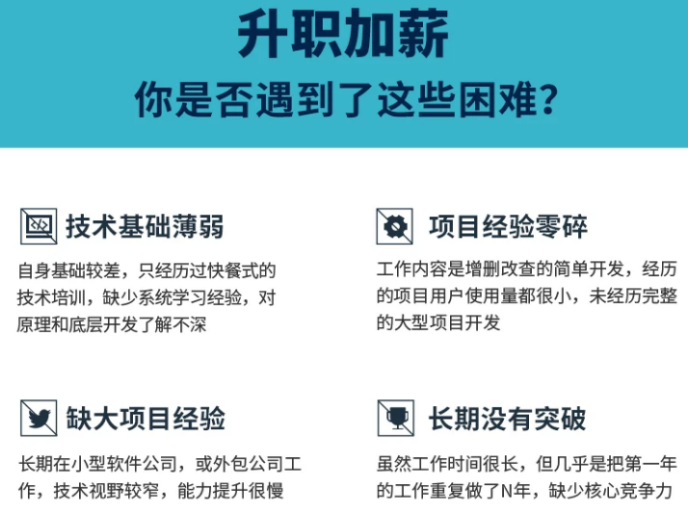
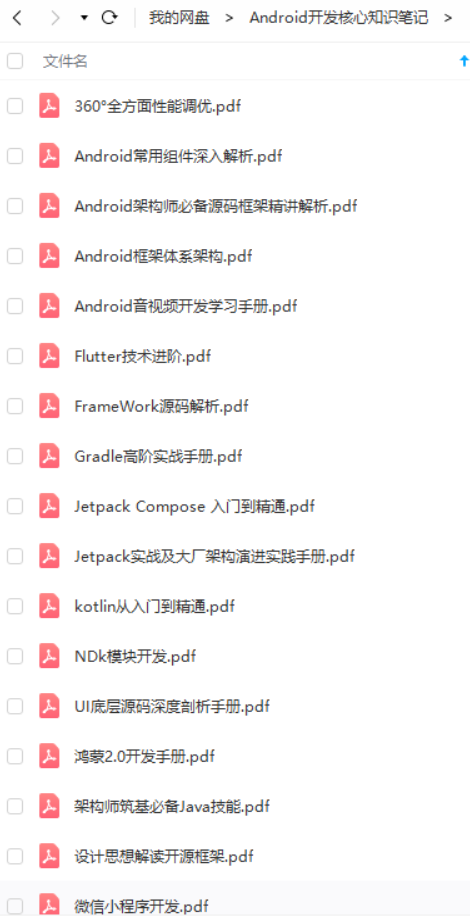

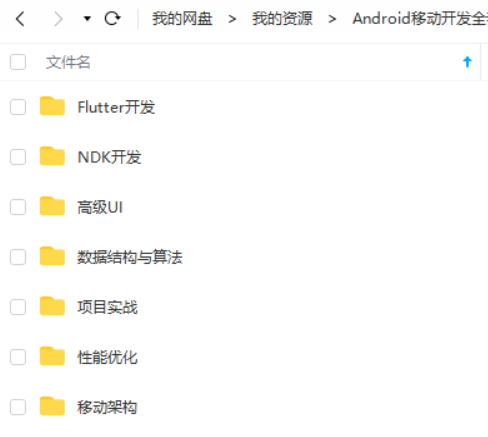

既有适合小白学习的零基础资料,也有适合3年以上经验的小伙伴深入学习提升的进阶课程,基本涵盖了95%以上Android开发知识点,真正体系化!
由于文件比较大,这里只是将部分目录截图出来,每个节点里面都包含大厂面经、学习笔记、源码讲义、实战项目、讲解视频,并且会持续更新!
如果你觉得这些内容对你有帮助,可以扫码获取!!(备注:Android)

总结:
各行各样都会淘汰一些能力差的,不仅仅是IT这个行业,所以,不要被程序猿是吃青春饭等等这类话题所吓倒,也不要觉得,找到一份工作,就享受安逸的生活,你在安逸的同时,别人正在奋力的向前跑,这样与别人的差距也就会越来越遥远,加油,希望,我们每一个人,成为更好的自己。
-
BAT大厂面试题、独家面试工具包,
-
资料包括 数据结构、Kotlin、计算机网络、Framework源码、数据结构与算法、小程序、NDK、Flutter

《Android学习笔记总结+移动架构视频+大厂面试真题+项目实战源码》,点击传送门即可获取!
8248)]
[外链图片转存中…(img-UWjKLs4b-1712265678249)]
既有适合小白学习的零基础资料,也有适合3年以上经验的小伙伴深入学习提升的进阶课程,基本涵盖了95%以上Android开发知识点,真正体系化!
由于文件比较大,这里只是将部分目录截图出来,每个节点里面都包含大厂面经、学习笔记、源码讲义、实战项目、讲解视频,并且会持续更新!
如果你觉得这些内容对你有帮助,可以扫码获取!!(备注:Android)

总结:
各行各样都会淘汰一些能力差的,不仅仅是IT这个行业,所以,不要被程序猿是吃青春饭等等这类话题所吓倒,也不要觉得,找到一份工作,就享受安逸的生活,你在安逸的同时,别人正在奋力的向前跑,这样与别人的差距也就会越来越遥远,加油,希望,我们每一个人,成为更好的自己。
-
BAT大厂面试题、独家面试工具包,
-
资料包括 数据结构、Kotlin、计算机网络、Framework源码、数据结构与算法、小程序、NDK、Flutter
[外链图片转存中…(img-86EKBjQ4-1712265678249)]






















 1万+
1万+











 被折叠的 条评论
为什么被折叠?
被折叠的 条评论
为什么被折叠?








